Los navegadores han evolucionado mucho más allá de su misión original de proporcionar ventanas hacia el mundo de Internet. De hecho, a medida que más servicios migran a la nube, los navegadores refuerzan su nuevo papel de cajas de múltiples funciones.
Todas las cosas importantes de Internet están disponibles en el navegador de forma que podemos encontrar, desde herramientas de comunicación a suites de productividad. Es casi como si el navegador se hubiera convertido en un sistema operativo en sí mismo. De hecho, se podría decir que es exactamente desde dónde se dirigen las cosas.
Si bien hay mucho debate sobre cuál es el mejor navegador, lo cierto y verdad que uno de los mejores (para mi el mejor) es el elegante, gratuito y minimalista Google Chrome. Y los datos muestran que la mayoría de los usuarios están de acuerdo con mi elección: De acuerdo con las últimas cifras de W3Schools, el 58,4 por ciento de las personas están usando Chrome, más del doble que el siguiente más asado, Firefox (25 por ciento), con el IE (9,4 por ciento) y Safari (4 por ciento) que queda bastante lejos.
Estas cifras se basan en los visitantes al sitio W3, así que no son una representación definitiva de una población mayor; Net Applications por ejemplo, dieron que Chromo se encuentra alrededor del 18 por ciento de la cuota de mercado de los navegadores mundial durante el pasado mes de abril. Pero los números a un lado, Chrome es un navegador muy popular, y si no lo está utilizando, por lo menos debe considerar seriamente su uso.
Una de las razones de la popularidad de Chrome es su limpieza, la interfaz de usuario está muy bien pulida y posee una gran versatilidad. Mientras que las habilidades de Chrome se multiplican en gran medida cuando se tiene en cuenta la biblioteca de extensiones y aplicaciones. Su Strore de extensiones y aplicaciones es increíblemente amplio, tanto que puede que nunca llegues a conocer todo lo que guarda.
Pues bien, dejemos de más halagos y pasemos a lo verdaderamente importante. Aquí tenéis 19 trucos que u características ocultas que seguramente no conocías hasta ahora y que mejorarán tu experiencia con este navegador Web.
Característica 1: Omnibox de búsqueda directamente en sitios individuales
Usted puede buscar de forma automática a través de muchos sitios web sin tener que ir a esos sitios, siempre y cuando estén en su lista de motores de búsqueda (si no, vamos a ver eso más adelante).
Esto es beneficioso si usted quiere, por ejemplo, ir directamente al artículo de Wikipedia sobre los orangutanes y saltarse las paradas de ir a la primera página de Google o la Wikipedia en primer lugar. Si este truco está habilitado, sólo tiene que empezar a escribir "Wikipedia", y el extremo derecho del cuadro multifunción le pedirá que presione pestaña para buscar dentro de la página (en este caso, Wikipedia). Una vez que usted presione el tabulador, un bloque sólido aparecerá en el lado izquierdo del cuadro multifunción que dice "search Wikipedia" después de lo cual usted puede escribir su búsqueda dentro de ese sitio (en este caso, "orangutanes"). Pulsa atrás, y disfrutará de todo lo que en internet se habla acerca de los orangutanes en lugar de lo que se muestra exclusivamente en la Wikipedia.
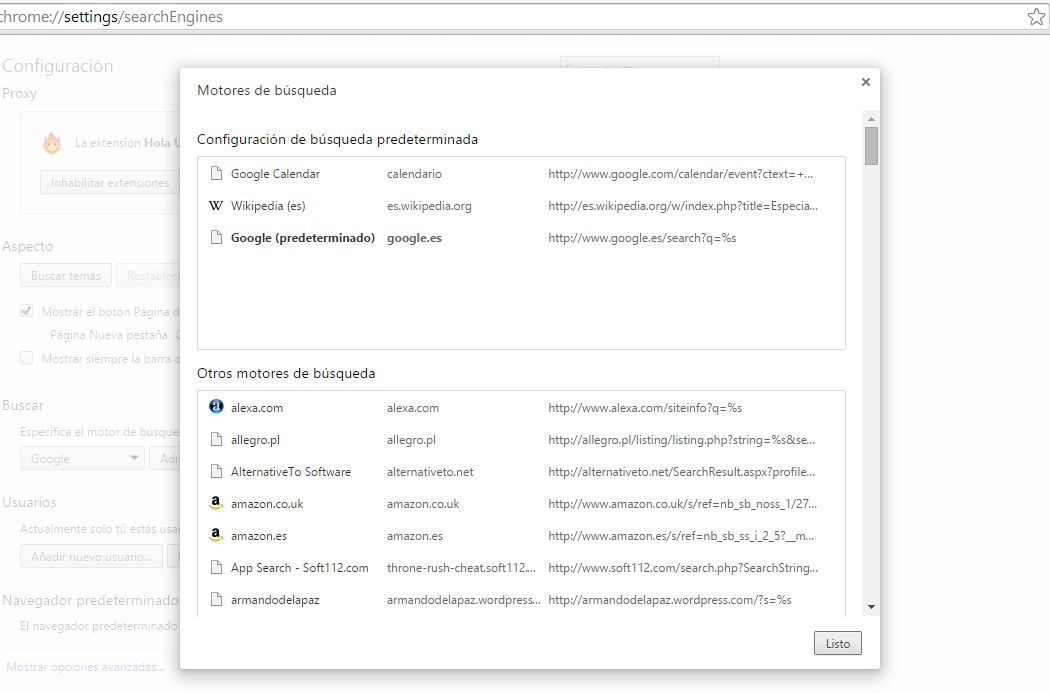
Esta función no específica de los sitios de referencia o de búsqueda. Lo cual significa que usted puede utilizar el cuadro multifunción para buscar directamente a través de casi cualquier sitio, siempre y cuando se incluya en la lista ordenada de los motores de búsqueda.
Si un sitio no está incluido en la lista, haga clic con el botón derecho del ratón sobre el campo de búsqueda del sitio y seleccione la opción que dice: "Guardar como motor de búsqueda ..." Entonces usted puede tener acceso directo a la búsqueda de Twitter, Google Drive, Gmail, CNN con un cuadro de búsqueda, de verdad. En un Mac, mantenga pulsado el botón de control al hacer clic en el cuadro de búsqueda.
Característica 2: Arrastre múltiples pestañas a la vez
La mayoría de la gente está familiarizada con la posibilidad de arrastrar y soltar pestañas de Chrome en sus propias ventanas del navegador, o mezclar y combinar entre las ventanas del navegador, pero puede que no sepan que se puede hacer con más de una pestaña al mismo tiempo. Simplemente mantenga pulsada la tecla Mayús y haga clic en todas las pestañas que desea mover y todas ellas se podrán mover como una sola. Si estás en un Mac, mantenga pulsada la tecla Comando.
Característica 3: Su cuadro multifunción también es una calculadora
Como usted puede o no puede saber, Google calculará operaciones matemáticas básicas en la barra de búsqueda. Sin embargo, ¿sabía usted que puede acceder a una función matemática similar en su cuadro multifunción sin tener que ir a Google.com? Sólo tienes que escribir un cálculo de matemático básico y el resultado correcto se le mostrará como una de las sugerencias justo debajo del campo donde introdugiste dicho calculo. Además no es necesario pulsar la tecla enter (de la misma manera en que se hace con Google.com).
Este pequeño truco muy útil sólo aparece si el motor de búsqueda predeterminado de tu navegador Google Chrome, está configurado con Google. Si por ejemplo está configurado con Yahoo o Bing esto no ocurrirá. Asimismo, no parece funcionar si está escribiendo en una ventana en modo incógnito, sin importar cuál sea su navegador predeterminado.
Característica 4: Su cuadro multifunción es un convertidor de unidades.
Su cuadro multifunción también puede realizar conversiones de unidades sin tener que ir a Google. Al igual que con la calculadora, la respuesta correcta aparecerá en las sugerencias sin tener que oprimir la tecla Enter. A medida que escribe, Chrome convertirá automáticamente su número en una unidad que usted puede o no querer. Así, si escribe "19 pulgadas," el navegador Google Chrome es capaz de mostrarle en las sugerencias de manera automática, el resultado de esa conversión de esa cifra de pulgadas a centímetros. En el caso de que desee realizar otro tipo de conversión una, lo único que tendrá que escribir será un signo igual a la conversión que quiera realizar (por ejemplo, "19 pulgadas = km" o "19 pulgadas = mm" o "19 pulgadas = m cuadrado").
Una vez más, esta función particular sólo parece funcionar si Google es el motor de búsqueda predeterminado para el cuadro multifunción y no va a funcionar en modo incógnito.
Característica 5: Acercar y Alejar
En un ordenador, puede acercar o alejar una página pulsando Control mientras gira la rueda de desplazamiento de su ratón hacia arriba o hacia abajo (o pulsando Control-Más o Control-Menos). Una vez que se acerque o aleje del valor predeterminado, un icono en forma de lupa aparecerá en el lado derecho del cuadro multifunción. Puede hacer clic en la lupa para ampliar o reducir manualmente o pulsar "Restablecer valores predeterminados" para volver a la vista normal de 100 por ciento. A la inversa, también puede hacer clic con la tecla Control 0 para volver a los valores predeterminados.
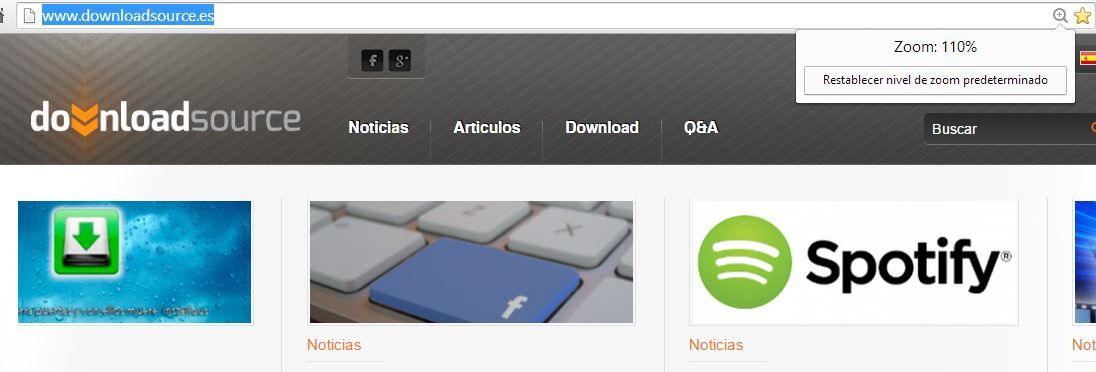
En un Mac, puede acercar y alejar pulsando Comando-Más o Comando-Menos. Al pulsar la función Comando-0 traerá la configuración por defecto.
Característica 6: Un simple explorador de imágenes.
¿Alguna vez se ha puesto a organizar su ordenador y encuentra algunos archivos de fotos en formato jpeg y no tiene ni idea de lo que son o cómo llegaron a su ordenador? Bueno, si lo que desea es comprobar rápidamente lo que son, sólo tiene que arrastrarlos directamente a la ventana de su navegador Chrome y echar un vistazo rápido.
Característica 7: Arrastre a Búsqueda
Tras destacar una palabra y la realización de un arrastrar y soltar es fundamentalmente lo mismo que la realización de un cortar y pegar, por lo que es lógico pensar que sólo podría destacar una palabra o frase y arrastrarla en el cuadro multifunción para realizar una búsqueda en la Web. A la inversa, también puede simplemente hacer clic derecho sobre la palabra o frase subrayada y se le mostrará una lista con opciones a través de las cuales podremos realizar una búsqueda en Google (en un Mac, Control-clic en una palabra resaltada).
Característica 8: Arrastre una URL a la barra de marcadores
Si se encuentra con un sitio web al que se quiere acceso continuo y fácil, usted puede agregarla rápidamente a su barra de marcadores, marcando la URL y arrastrándola directamente a la barra. Podrá editarla más adelante si desea cambiar el nombre. También puede arrastrar una URL desde fuentes distintas a Chrome.
Característica 9: Utilice los comandos de tecla para visualizar todas las pestañas
Si alguna vez tiene que leer algo rápido en otra pestaña, mantenga presionada la tecla Control (Comando en Mac) y teclee un número del 1 al 9. Cada número está asociado a una pestaña diferente a partir de 1desde la izquierda hasta el final y moviéndose gradualmente a través de las 9 pestañas a medida que se mueven hacia la derecha.
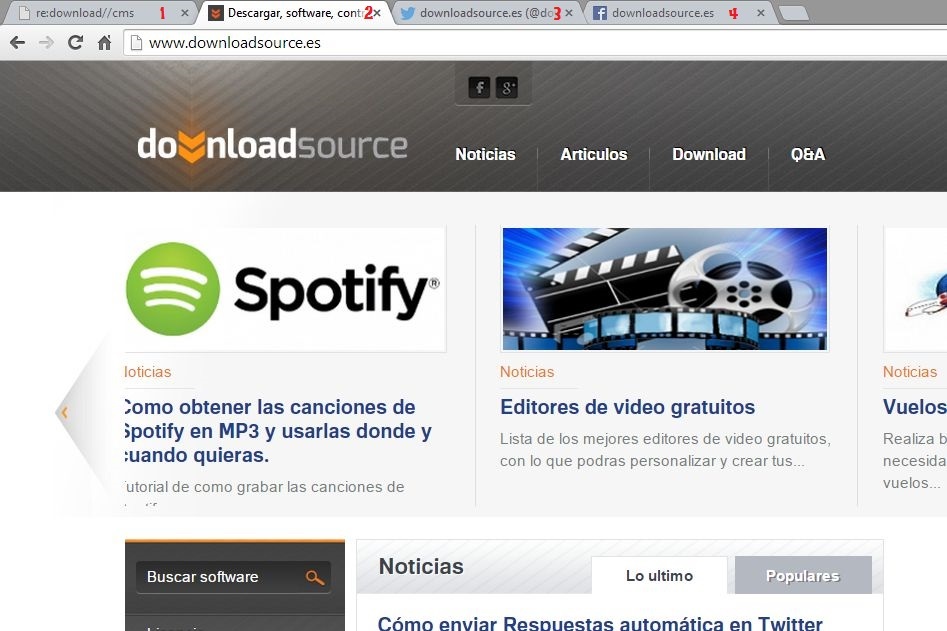
Característica 10: Desplazarse hacia arriba y hacia abajo usando comandos de teclado
Puede utilizar la barra espaciadora para desplazarse hacia abajo en cualquier página web, y usted puede desplazarse hacia arriba pulsando Shift y la barra espaciadora.
Característica 11: Páginas específicas abiertas al inicio
Si utiliza la Web como yo, usted termina yendo a los mismos sitios cada vez que se conecta. Convenientemente, se puede establecer que el navegador Web Chrome abra esos mismos sitios web cada vez que se inicie. En el menú Configuración, vaya a la sección "Inicio" (o simplemente escriba "chrome://settings/startup" en el cuadro multifunción). Haga clic en la opción que dice "Abrir una página específica o un conjunto de páginas" y haga clic en el enlace de al lado de esa opción que dice "establecer página", que le permite elegir los sitios de inicio (esto se autorellenará con los sitios visitados recientemente o incluso puede elegir las pestañas que tiene actualmente abiertas).
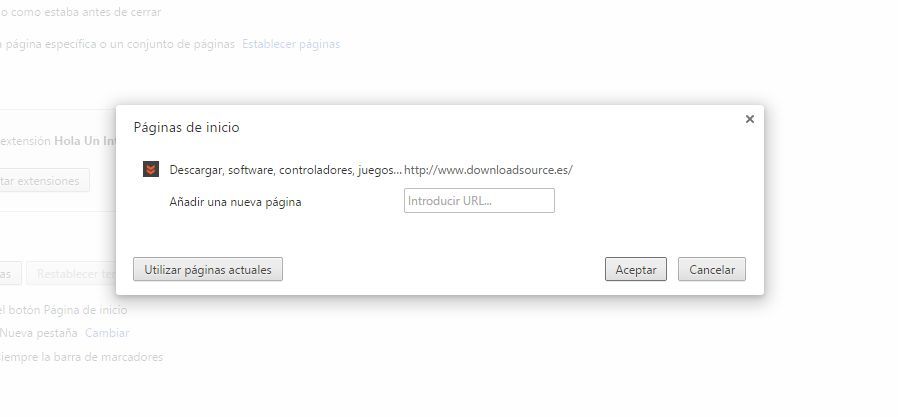
Característica 12: Abra una búsqueda en una nueva pestaña
Por defecto, la búsqueda en el cuadro multifunción por ejemplo de la palabra "perro" y tras pulsar Intro, se abrirá una búsqueda con todo lo encontrado en internet a cerca de "perro" en su pestaña actual. Sin embargo, a veces uno quiere buscar información, pero no quiere perder el sitio en el que se encuentra. Afortunadamente, existe una solución alternativa mediante el uso de comandos de teclado: Mantenga pulsado el botón Alt y la tecla Intro, de esta manera su búsqueda se abrirá en una nueva pestaña. Los usuarios de Mac, deberán pulsar el botón de comando en su lugar.
Característica 13: Descarga automática de archivos a su escritorio
Este consejo no puede ser para todos. Sin embargo, si eres como yo, y quiere tener acceso rápido a un archivo que acaba de descargar y no tener que abrir una carpeta adicional para llegar a dicho archivo. Una forma de lograr que todos los archivos se descarguen automáticamente en su escritorio para un acceso más rápido.
Para cambiar el lugar donde los archivos deben descargarse automáticamente, vaya a Configuración (chrome://settings/), desplácese hacia abajo y haga clic en el enlace Configuración avanzada y, a continuación, desplácese hacia abajo hasta la sección descargas. Aquí se puede alterar donde los archivos se descargarán automáticamente (en mi caso, prefiero el escritorio). Como alternativa, también puede hacer clic en la opción para que Chrome le pregunte donde los documentos deben guardarse tras su descarga. Use la función que mejor se adapte a sus necesidades.
Característica 14: Abrir pestañas cerradas accidentalmente
¿Alguna vez erróneamente cerraste una pestaña? A todos nos ha ocurrido alguna vez. Pero, por suerte Chrome es un navegador que perdona y permite recuperarlo todo. Todo lo que tienes que hacer es pulsar Control-Shift-T (Comando + Mayúsculas + T en Mac) y Chrome reabrirá cualquier pestaña cerrada recientemente. Puede conseguir abrir la pestaña recientemente cerrada, desplazándose al historial de navegación y rescatándola desde ahí.
Característica 15: Añade un nuevo acto en Google Calendar desde el cuadro multifunción
Usted puede utilizar su cuadro multifunción para acceder a la función "añadir rápido" de Google Calendar. Lo primero que debe hacer es copiar esta línea de código:
http://www.google.com/calendar/event?ctext=+%s+&action=TEMPLATE&pprop=HowCreated%3AQUICKADD.
A continuación, vaya a Configuración, desplácese hacia abajo para búsqueda, haga clic en "Administrar motores de búsqueda ..." (chrome://settings/searchEngines) y una nueva ventana se abrirá. Desplácese hasta el fondo hasta que vea tres campos etiquetados "Añadir un nuevo motor de búsqueda", "Palabra clave" y "URL ".
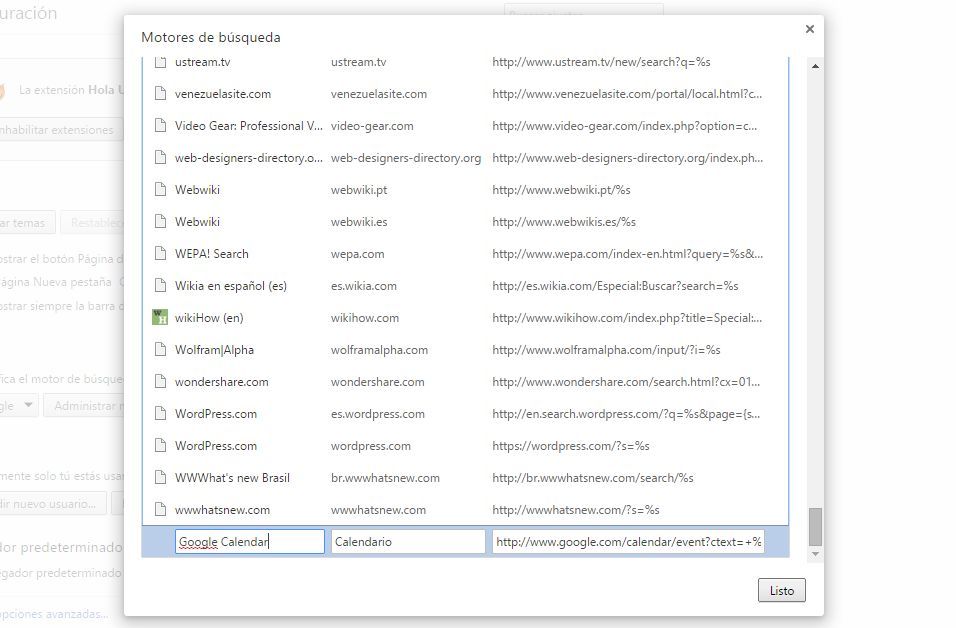
En el primer campo, debe escribir "Google Calendar", en el campo de palabras clave deberemos escribir "Calendario" (o lo que deseemos escribir en el cuadro multifunción para utilizar esta función), y en el tercer campo deberá pegar la línea de código que ha copiado anteriormente . Luego haga clic en Aceptar.
Ahora escriba "Calendario" (o lo que sea que usted eligió para poner en el campo de palabras clave) en el cuadro multifunción y pulse la tecla tabulación (Tab), y usted debe conseguir una caja sólida en la pestaña que dice "Buscar Google Calendar." No deje que la palabra "buscar" lo engañe, usted podrá realizar la adición de información.
Escriba la frase para describir un evento futuro seguido de las palabras en ingles: whats, where, and whens. Google es bastante hábil para escurrir los detalles y transcribir la descripción en un evento de calendario. Por ejemplo puede escribir: "Boda de mi amigo Mateo" seguido de la palabra "What" tras pulsar intro se abrirá una venta de edición de entrada de evento ya con la descripción en el apartado What. Por lo tanto para introducir correctamente el evento en nuestro calendario, solo tendremos que hace clic sobre el botón de Save para guardar la entrada.
Característica 16: Borrar el historial de exploración mediante un atajo de teclado.
Puede que en algún momento, desees eliminar el historial de navegación de Chrome, incluidas las direcciones URL que as estado utilizando anterioremente, las fotografias almacenadas en la caché, los usuarios/contraseñas y las cookies, tienes dos podicones: Una acceder desde el menú configuración de Google Chrome (lo cual es más lento) o Dos, puede acceder directamente a esta configuración haciedo uso de la siguiente combinación de teclas: Control-Shift-Supr. Automáticamente la ventana "Eliminar datos de navegación" se abrirá. (Pulse Mayús-Comando-Eliminar para acceder a esta función en un Mac).
Característica 17: Una gran cantidad de información escondida en el Omnibox
Si usted no lo sabía, al hacer clic la estrellita en el extremo derecho del cuadro multifunción le mostrará una lista de favoritos, que le permite añadir fácilmente un sitio a su lista de favoritos. Para muchos esto será obvio, sin embargo para otros usuarios puede ser desconocido.
Es posible que también haya notado en el extremo izquierdo de su Omnibox un pequeño icono que se asemeja a una hoja de papel doblada por una esquina o bien bloqueada (para indicar si un sitio seguro). Si hace clic en ese icono, se le mostrará una ventana con todo tipo de información sobre el sitio, así como los permisos particulares a ese sitio, que luego se pueden manipular.
Característica 18: Arrastre enlaces directamente a su escritorio
Hay numerosas formas de almacenar y organizar enlaces a los que le gustaría hacer clic más adelante. Sin embargo, un método que puede no estar utilizando-o incluso conscientemente-es la posibilidad de crear un icono del enlace directamente en el escritorio. Todo lo que tienes que hacer es resaltar una URL desde el cuadro multifunción, arrastrarla y soltarla en el escritorio. Chrome crea automáticamente un icono en el que se puede hacer clic o que se puede utilizar más adelante, u organizar como le gustaría.
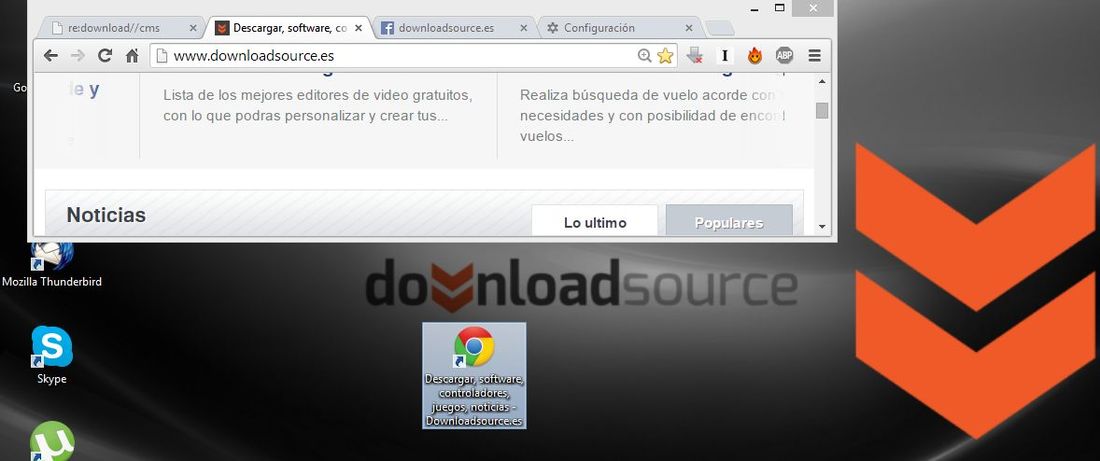
Característica 19: Crear atajos de teclado personalizados para extensiones
Le hemos mostrado algunos atajos de teclado ocultos, pero también puede crear sus propios atajos de teclado para todas sus extensiones descargadas. Si usted va a la ventana de extensiones (chrome://extensions en la omnibox), encontrará la opción "Combinaciones de teclas" en la parte inferior de la ventana. (Nota: sólo verá esta opción si se ha descargado y ha habilitado alguna extensión).
Este cuadro le permitirá crear claves de teclado para lanzar cualquier extensión activa en su biblioteca. Por ejemplo, si se descarga la aplicación de Google Hangouts, puede crear un atajo de teclado para que aparezca rápidamente su lista de contactos.
